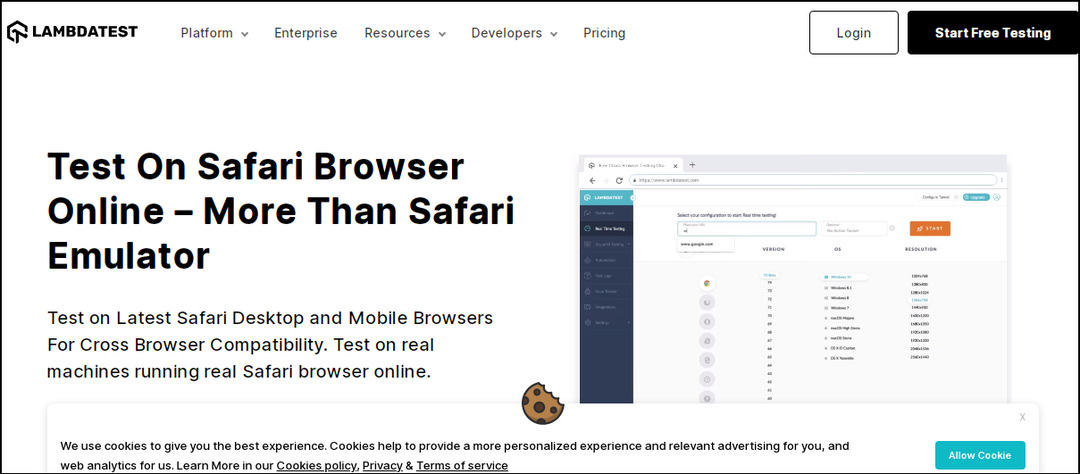Deze software zorgt ervoor dat uw stuurprogramma's blijven werken en beschermt u zo tegen veelvoorkomende computerfouten en hardwarestoringen. Controleer nu al uw chauffeurs in 3 eenvoudige stappen:
- DriverFix downloaden (geverifieerd downloadbestand).
- Klik Start scan om alle problematische stuurprogramma's te vinden.
- Klik Stuurprogramma's bijwerken om nieuwe versies te krijgen en systeemstoringen te voorkomen.
- DriverFix is gedownload door 0 lezers deze maand.
De originele HyperTerminal was een populaire terminal emulatie software voor Windows. Het helpt om de ene computer op een ander extern systeem aan te sluiten. Om de HyperTerminal te gebruiken heeft de gebruiker een modem, Ethernet-verbinding of een nulmodemkabel nodig.
Microsoft HyperTerminal is niet langer beschikbaar voor Windows 7/8/10. U kunt het echter nog steeds installeren met een tijdelijke oplossing. Dat gezegd hebbende, er zijn veel uitstekende en moderne alternatieven voor de software die u kunt gebruiken.
Als HyperTerminal nieuw voor u is, is dit het artikel dat u nodig heeft. In dit artikel laten we u zien hoe u HyperTerminal installeert op een Windows 7-pc.
Dit artikel behandelt ook een populair HyperTerminal-alternatief en het installatieproces.
Hoe installeer ik HyperTerminal op Windows 7?
1. HyperTerminal verplaatsen van XP

- Navigeer op uw XP-computer naar de volgende locatie:
- C: ProgrammabestandenWindows NT
- Kopieer de hypertrm.exe bestand naar een USB-stick.
- Navigeer vervolgens naar de volgende locatie:
- C: WindowsSystem32
- Kopieer de hypertrm.dll bestand naar uw flashstation.
- Verplaats beide bestanden naar een willekeurige map op uw pc en u zou HyperTerminal moeten kunnen uitvoeren.
2. HyperTerminal Private Edition installeren
2.1 Download en installeer HyperTerminal

- Download de HyperTerminal privé-editie installatieprogramma van de officiële website.
- Dubbelklik op het installatieprogramma om de installatie te initialiseren.
- Als u Windows 7 of Vista gebruikt, klikt u op Ja wanneer de Gebruikersaccount controle vraagt u om actie te ondernemen.
- Klik De volgende verder gaan.
- Mogelijk moet u akkoord gaan met de voorwaarden van de licentieovereenkomst.
- Klik op Volgende om door te gaan.
- Als u vervolgens de standaardinstallatiemap wilt wijzigen, kunt u de locatie opgeven.
- Klik De volgende om verder te gaan met de installatie.
- Wanneer succesvol geïnstalleerd, klik op Af hebben.
2.2 HyperTerminal Private Edition-kopie registreren

- Start de HyperTerminal-client.
- Klik Ja wanneer het proefvenster verschijnt.
- Als u de licentie nog niet hebt gekocht, kunt u dit nu doen.
- U ontvangt het serienummer in de e-mail. Voer de licentie in het registratievak in en klik op OK.
Als je een Fout bij schrijven naar bestand Zorg ervoor dat u tijdens de registratie voer het programma uit met beheerdersrechten. Om dit te doen, klikt u met de rechtermuisknop op het HyperTerminal-programma en selecteert u Als administrator uitvoeren.
De HyperTerminal-client wordt geleverd met een gratis proefversie die u kunt gebruiken. Voor langdurig gebruik moet u echter de licentie aanschaffen.
Er gebeurt niets als u op Als administrator uitvoeren klikt? Maak je geen zorgen, we hebben de juiste oplossing voor je.
2.3 Een modemverbinding instellen

- Eenmaal geregistreerd, selecteert u uw land en voert u uw netnummer in.
- Voer een unieke naam in voor uw verbinding en klik op OK.
- Voer vervolgens het netnummer en de telefoon in van het systeem waarmee u verbinding maakt, klik op OK.
- Als u de installatie handmatig wilt configureren, klikt u op Aanpassen en klik vervolgens op Configurerenvoor verbindingsconfiguratie: of instellingen voor de emulatorinstelling.
- Klik op de Kies knop om verbinding te maken.
- Om het verbindingsprofiel op te slaan, klikt u op het dossier en selecteer Sparen.
2.4 Problemen met modemverbinding oplossen
Nadat u de verbinding tot stand heeft gebracht, kunt u enkele problemen tegenkomen. Dit zijn de meest voorkomende verbindingsproblemen en hoe u deze kunt oplossen:
-
Geen antwoord
- Controleer de kieseigenschappen en zorg ervoor dat het telefoonnummer correct is. Als dit niet het geval is, probeer dan de poortsnelheden te verlagen en andere instellingen te kiezen.
-
Geen kiestoon
- Zorg ervoor dat de modem is aangesloten en stroom krijgt.
-
Hostadres vragen in plaats van telefoonnummer
- Deze fout treedt op als de computer de modem of inbelverbinding niet herkent. Probeer de computer opnieuw op te starten en controleer of dat het probleem oplost.
-
Gegevens verschijnen in de verkeerde sectie
- Zorg ervoor dat u de juiste terminalemulator gebruikt voor het systeem dat u aansluit.
- U kunt de instelling controleren door naar te gaan Bestand > Eigenschappen > Instellingen.
Het installeren van HyperTerminal in Windows 7 is een eenvoudig proces. Door de stappen in dit artikel te volgen, kunt u leren hoe u de software installeert en voor de eerste keer instelt.
Als u een andere eenvoudige manier kent om HyperTerminal op Windows 7 te installeren, laat dan een bericht achter in de opmerkingen hieronder.
![FIX: Dolphin Traversal Server verbindingsfout [Netplay]](/f/a4208f8c49305166b5fe9c2bfeb7ef58.jpg?width=300&height=460)